Cách thiết lập thiết bị của bạn để sử dụng các tính năng trợ năng trong trò chơi.
Tùy chọn trực quan:
- Độ phóng đại
- Độ sáng
- Độ tương phản giao diện
- Chế độ mù màu
- Cường độ mù màu
Thu phóng/Phóng to
Zoom là công cụ phóng to màn hình cho phép bạn phóng to nội dung bạn nhìn thấy trên thiết bị của mình. Điều này sẽ giúp bạn đọc văn bản nhỏ hoặc nhìn thấy các phần trên bảng rõ ràng hơn.
Hãy lưu ý rằng tùy chọn này sẽ hoạt động trên thiết bị của bạn trong mọi tình huống chứ không chỉ cho trò chơi.
Apple iOS:
Phụ đề:
- Khó nhìn thấy kẹo?
- Vào Cài đặt
- Chọn Hỗ trợ tiếp cận
- Chọn Thu phóng
- Bật Thu phóng
- Nhấn đúp bằng 3 ngón tay để thu nhỏ
- Nhấn đúp bằng 3 ngón tay để phóng to
- Di chuyển xung quanh bằng cách kéo 3 ngón tay
- Nhấn đúp bằng 3 ngón tay để thu nhỏ
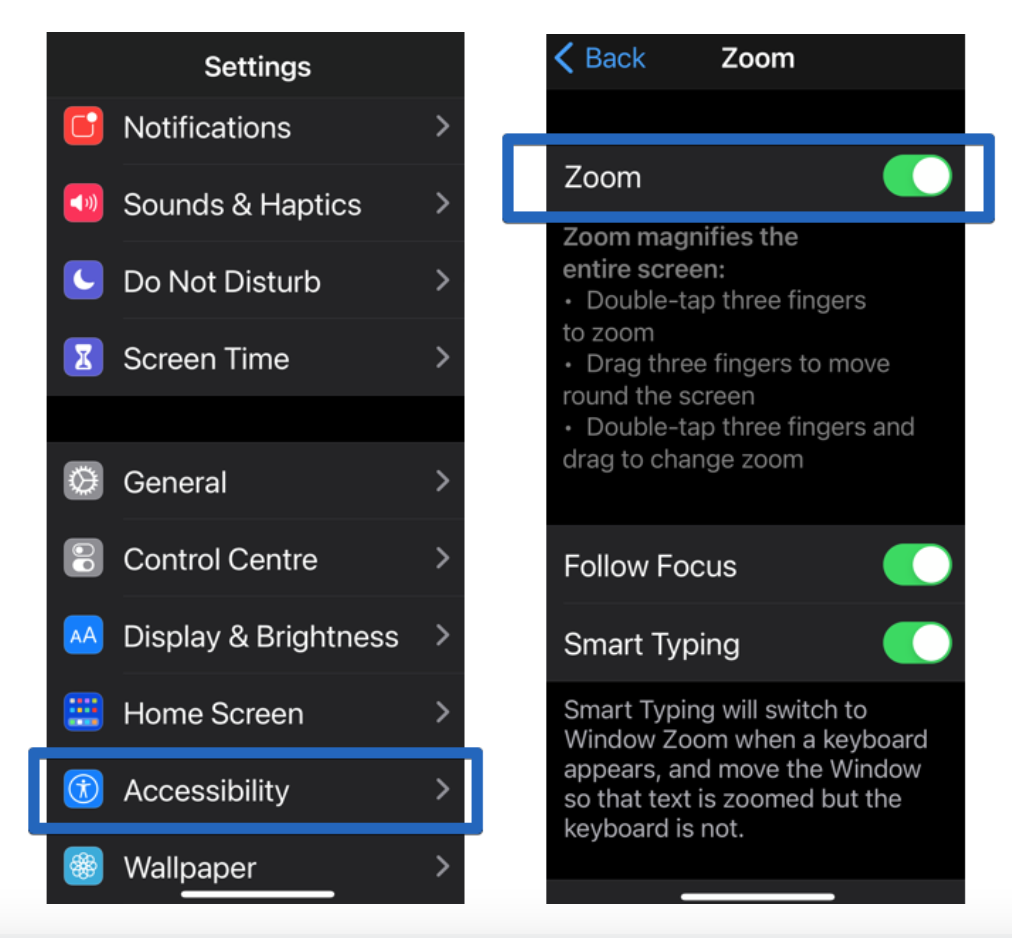
Để bật Thu phóng:
-
Nhấn vào Cài đặt
-
Nhấn vào Khả năng truy cập
-
Nhấn vào Thu phóng
Thu phóng phóng to toàn bộ màn hình. Sử dụng cử chỉ để kích hoạt nó:
- Nhấn đúp ba ngón tay lên màn hình để thu phóng
- Kéo ba ngón tay để di chuyển quanh màn hình
- Nhấn đúp vào ba ngón tay và kéo để thay đổi thu phóng
Điều chỉnh màu sắc cho độ mù màu - Đảo ngược màu sắc và cài đặt Bộ lọc
Bộ lọc màu có thể giúp bạn phân biệt giữa các màu và đặc biệt hữu ích cho những người chơi bị mù màu hoặc các vấn đề về thị lực khác. Những bộ lọc này có thể thay đổi giao diện của trò chơi, video và ảnh. Bạn có thể dễ dàng bật và tắt Bộ lọc màu bằng cách làm theo các bước sau:.
Apple iOS:
Phụ đề:
- Không phân biệt được cá?
- Vào Cài đặt
- Chọn Trợ năng
- Chọn Hiển thị & Kích thước văn bản
- Chọn Bộ lọc màu
- Bật Bộ lọc màu
- Chọn tùy chọn và cường độ của bạn
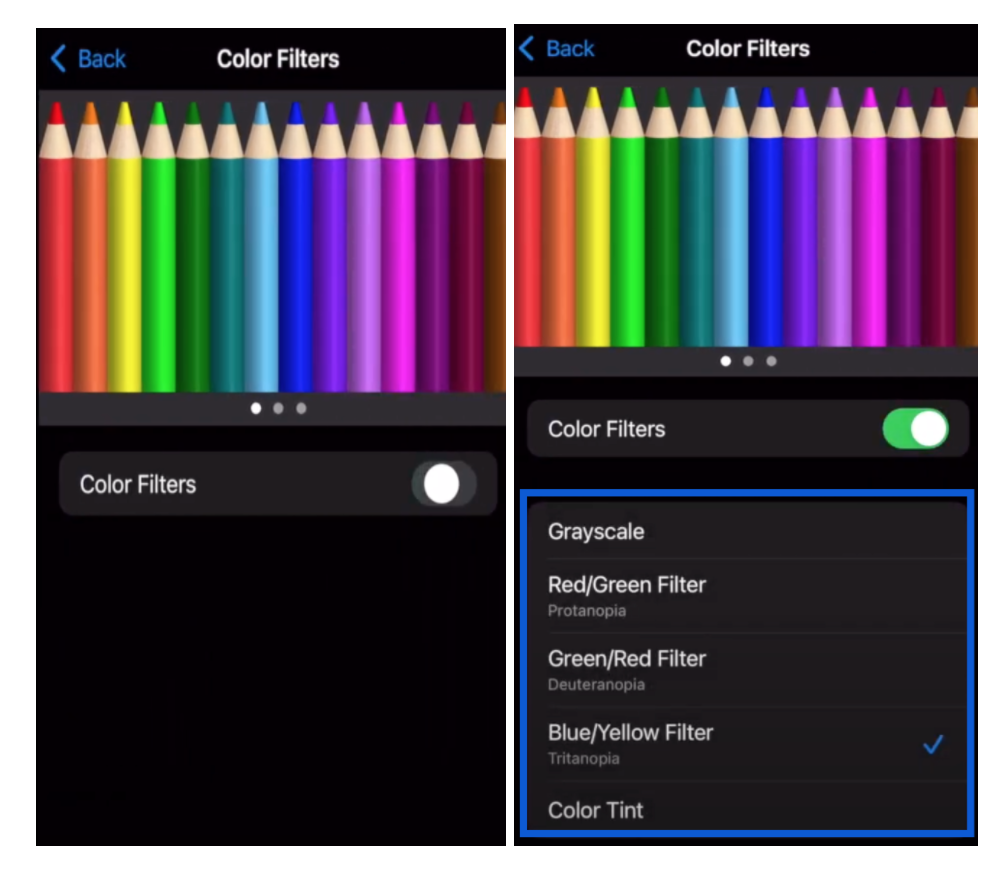
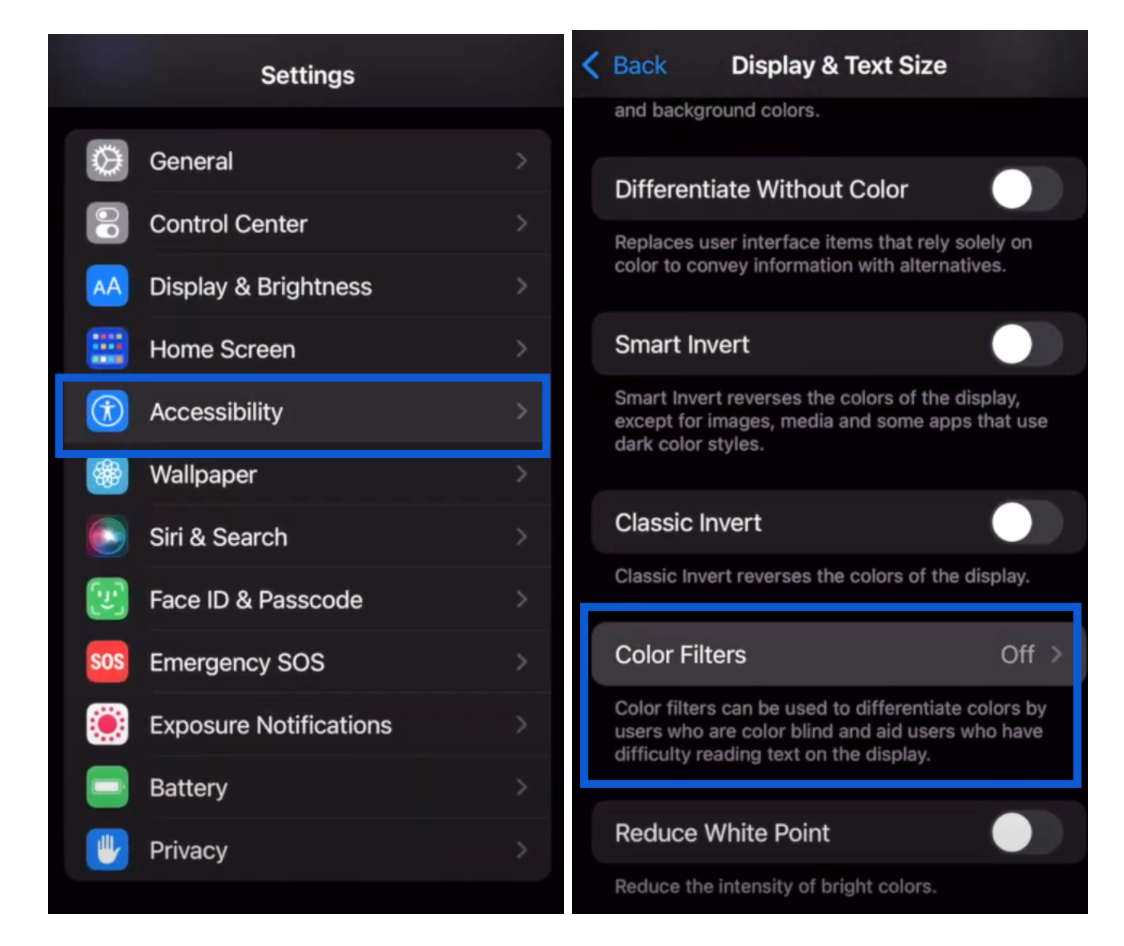
Để bật Bộ lọc màu:
-
Nhấn vào Cài đặt
-
Nhấn vào Khả năng truy cập
-
Nhấn vào Hiển thị & Kích thước văn bản
-
Nhấn vào Bộ lọc màu
-
Bật Bộ lọc màu
- Chọn tùy chọn của bạn
Tài nguyên: